ai中可以绘制相机,该怎么绘制一个简单的相机图形呢?下面我们就来看看详细的教程。

1、新建一个4px描边的圆角矩形;
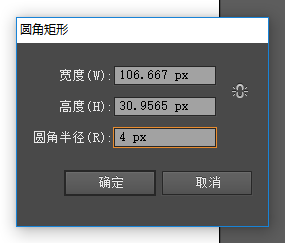
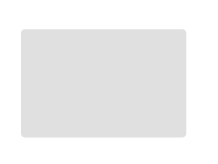
2、使用直线工具在矩形上绘制一条直线,然后全选,点击“路径查找器-分割”,将矩形分为两部分,分别填充为浅灰和黑色;
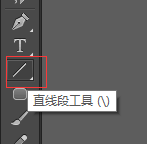
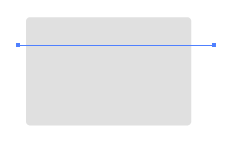
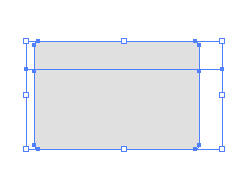
3、新建一个圆角矩形,然后再新建一个矩形和它相交,选中两个图形,点击“路径查找器-减去顶层”,然后放置在相机上方靠左的位置;
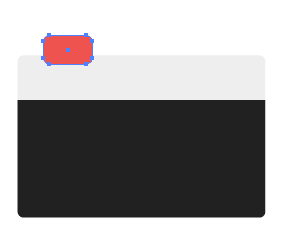
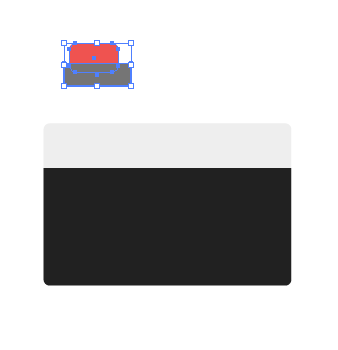
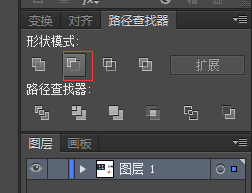
4、同样的方法再新建一个较大的圆角矩形,填充为蓝色,并用布尔运算切掉底部;
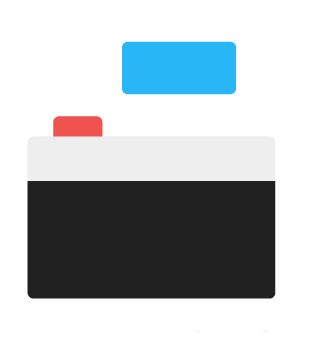
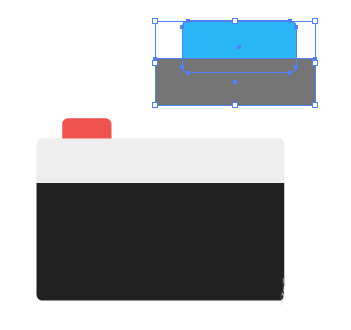
5、使用直接选择工具,选中蓝色图形底部的两个锚点,点击自由变换工具,按着Shift+Alt键并拖动底部锚点,可以同时拉大两边的距离,形成一个梯形,放置在相机顶部;
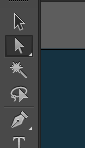
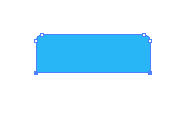

6、新建两个圆形,分别作为提示灯放置在左下角和右上角;
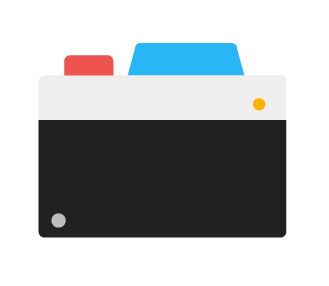
7、接着来画镜头的部分,先绘制一大一小两个圆形,分别填充为白色和蓝色;

8、接着,再新建一个小一些的圆,填充为渐变色,其中一个渐变色透明度修改为0,得到一个渐隐的镜头光;

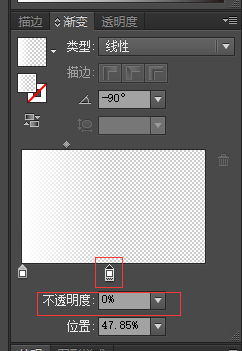

9、再绘制一个白色的小圆作为镜头的高光部分,相机图标就画好了;

10、如果学习了3D效果的用法,也可以将相机制作成2.5D的效果哦。

以上就是绘制相机图形的教程,希望大家喜欢,请继续关注脚本之家。
相关推荐: